win10电脑怎么清理C盘垃圾
C盘一般都是电脑系统盘,长时间使用后会产生较多垃圾,接下来小编就给大家介绍一下win10电脑怎么清理C盘垃圾。
一、清理C盘驱动器
1. 首先第一步按下【win+E】快捷键打开【此电脑】窗口,鼠标右键单击C盘,在弹出的菜单栏中根据下图所示,点击【属性】选项。
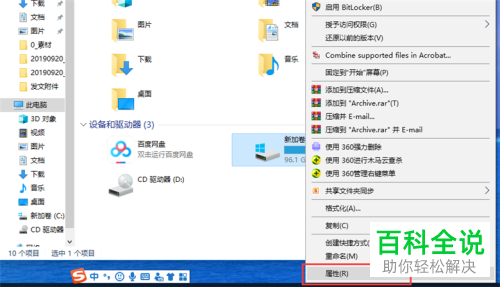
2. 第二步打开【属性】窗口后,根据下图所示,点击【磁盘清理】选项。
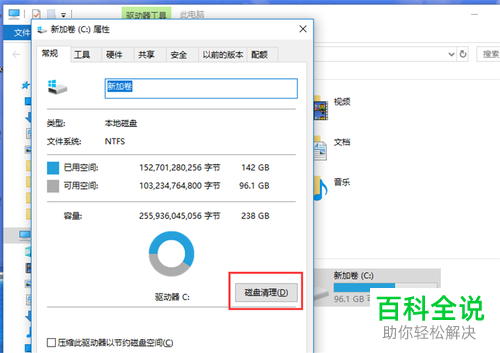
3. 第三步打开【磁盘清理】窗口后,根据下图所示,按照需求勾选想要删除的文件,接着点击【确定】选项。

4. 最后根据下图所示,等待磁盘清理完成即可。
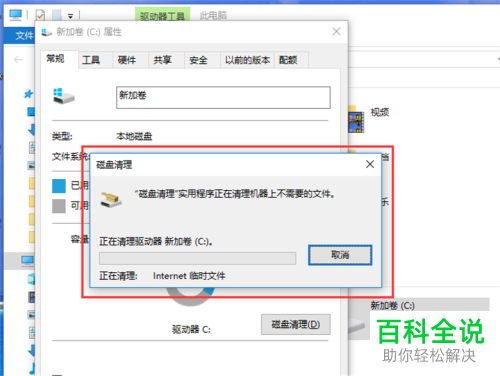
二、清理临时文件
1. 首先第一步鼠标右键单击【此电脑】图标,在弹出的菜单栏中根据下图箭头所指,点击【属性】选项。
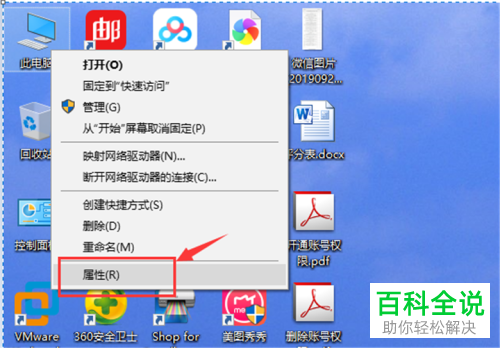
2. 第二步打开【系统】窗口后,根据下图所示,点击左侧【高级系统设置】选项。

3. 第三步打开【系统属性】窗口后,根据下图所示,点击【环境变量】选项。
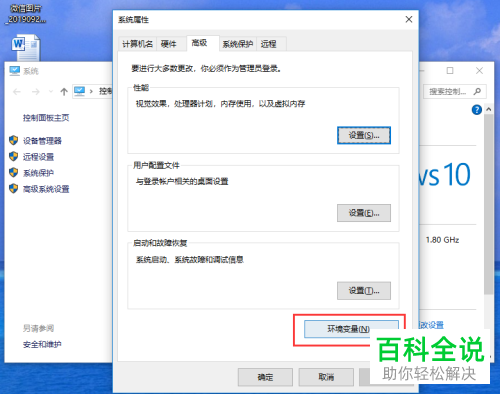
4. 第四步打开【环境变量】窗口后,根据下图所示,分别查看【用户变量、系统变量】中【TEMP,TMP】变量所在路径。

5. 第五步打开用户变量中的TEMP文件夹,根据下图所示,将所有TMP文件全部删除。
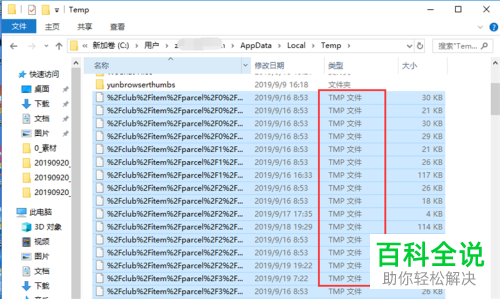
6. 最后打开系统变量中的TEMP文件夹,根据下图所示,将所有TMP文件全部删除即可。
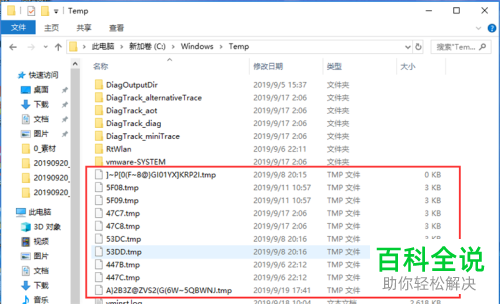
以上就是win10电脑怎么清理C盘垃圾的方法。
赞 (0)

